
 السلام عليكم ورحمة الله تعالى وبركاته
السلام عليكم ورحمة الله تعالى وبركاته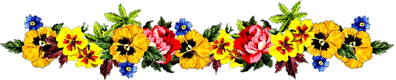 طال الكلام عن مشكل انقطاع الاتصال بالانترنت ADSL، لكن هناك العديد من البرامج التي توفر حل لهذا المشكل الذي يزعج الجميع و خاصة عندما نكون في تحميل ملفات كبيرة الحجم، برامج – أفلام – صور أقراص - الخ، و لا نكون أمام جهاز الكمبيوتر لمدة طولية، و عندما نعود و نحن قائلين :" لقد انتهى التحميل" لنتفاجئ أن التحميل توقف عند 20% ، 30 % ، أو حتى 0% نتيجة انقطاع الانترنت.
طال الكلام عن مشكل انقطاع الاتصال بالانترنت ADSL، لكن هناك العديد من البرامج التي توفر حل لهذا المشكل الذي يزعج الجميع و خاصة عندما نكون في تحميل ملفات كبيرة الحجم، برامج – أفلام – صور أقراص - الخ، و لا نكون أمام جهاز الكمبيوتر لمدة طولية، و عندما نعود و نحن قائلين :" لقد انتهى التحميل" لنتفاجئ أن التحميل توقف عند 20% ، 30 % ، أو حتى 0% نتيجة انقطاع الانترنت.
وداعا لكل هذا الكلام لقد جاء البرنامج الذي سينسيك كل هذه المشاكل، إنه برنامج
ADSL AUTO CONNECT

البرنامج لا يحل مشكل الاتصال فقط ! بل به العديد من المزايا و الخيارات المفيدة جداً ... كل هذه الخيارات سنتطرق لها في هذا الموضوع إن شاء الله.لكن هذا تعريف بسيط للبرنامج:
البرنامج عبارة عن خدمة Service تمكنكم من :
- فتحل اتصال ADSL تلقائيا عند تشغيل الويندوز
- إعادة الاتصال التلقائي عند إقطاعه
- تجديد الاتصال بعد x ساعة
- الإشارة بتغير ال IP
- إظهار سرعة التحميل و الإرسال
قبل كل شيء لنحمل البرنامج
-التـــحــــمـــــيـــــل-باسوورد فك الضغط
www.bramjnet.com(أربع روابط للتحميل، اختر الذي تحب )

الآن الكل حمل البرنامج، ننتقل للمرحلة القادمة
- التــثــبــيــت –  نقرة مزدوجة على أيقونة البرنامج
نقرة مزدوجة على أيقونة البرنامج
ملحوظة: هذه النسخة من البرنامج بها 6 لغات، و الفرنسية كل لغة افتراضية لان صاحب البرنامج فرنسي، لكن اخترت اللغة الإنجليزية للشرح لأنها اللغة العالمية
ستظهر نافذة التثبيت على هذا الشكل






1- اختر اسم الاتصال الذي يوصلك بالانترنت
2- اسم المستخدم الخاص بك لدى الشركة الموفرة لخدمة الإنترنت
3- كلمة المرور


1- اختر الخيارAutomatic و ذلك حتى تشتغل الخدمة بصفة تلقائية
2- فعِل الخيار ، لتشتغل الخدمة مباشرة بعد التثبيت
3- أظن أن الكل يعرف

بعد التثبيت ستظهر لك أيقونة البرنامج في ال Tray

- الشــــرح– و الان سأشرح النافذة الرئيسية للبرنامج

1- إسم اتصال الأنترنت
2- إسم المستخدم الذي أدخلت من قبل
3- كلمة المرور
4- طريقة تشغيل الخدمة، لقد إخترنا أن تكون تلقائية أي ستشتغل لنفسها لن نحتاج أن نتدخل
ملحوظة: يمكن تغيير طريقة التشغيل في أي وقت إن أردنا أن لا نتصل بالانترنت في مدة محددة، و ذلك باختيار Manual
- حذف الخدمة ( و ليس البرنامج) ، يمكن إعادة تثبيتها من نفس الزر
6- توقيف الخدمة، يمكن إعادة تشغيلها من نفس الزر
7- معلومات عن وضع الخدمة و حالة الاتصال، هنا نرى الإبي الخاص بي !
8- للذهاب إلى نافذة الخيارات، سنتطرق لهذا لاحقا
9- لحفظ التغييرات ، إن غيرنا في أحد الخيارات السابقة
10- للذهاب إلى (مراقب الأحداث) ، إنه الجريدة التي تحتوي على جميع الأحداث المتعلقة بالاتصال و البرنامج نفسه و بعض الخدمات الخاصة بالويندوز Windows
الان ننقر على Preferences للوصول لهذه النافذة
-General-
الخيارات العامة المتعلقة بالاتصال و قطع الاتصال  1- خاص بالاتصال
1- خاص بالاتصال
2- خاص بقطع الاتصال
يستحسن عدم التغيير في الخيارات هنا
-Ping Test-
لعمل ال Ping بصفة تلقائية 1- عمل ال Ping لأول Router بعد الإتصال
1- عمل ال Ping لأول Router بعد الإتصال
2- عمل ال Ping لعنوان URL
3- عدم عمل ال Ping
يستحسن عدم التغيير في الخيارات هنا
-IP Mail-
عند -انقطاع الاتصال- و –الاتصال- البرنامج يمكنكم من متابعة ال IP عن طريق البريد الإلكتروني eMail و بهذا يمكنكم تتبع أحداث الإتصال من أي مكان به أنترنت ( "زوينة ياك" ) 

1- عدم تفعيل الخيار
2- إرسال eMail عندما يتغير ال IP فقط
3- إرسال eMail عند كل إعادة إتصال ( 4 – 5 – 6 – 7 – 8 في الفقرة القادمة من الشرح)
الان سنشرح كيفية إعداد هذا الخيار المفيد ( شخصيا أنا مشغله ، "او خدام زاز") 1- نكتب عنوان الخادم SMTP ( الخادم SMTP هو المسئول عن إرسال البريد الإلكتروني ، حيث يتم إرسال إلى خادم من نوع اخر POP3 هذا الأخير يحافظ عليه حتى يقوم المستخدم بقراء و تحميل الرسالة) تعريف بسيط لكن أظن أن الكل فهم !
1- نكتب عنوان الخادم SMTP ( الخادم SMTP هو المسئول عن إرسال البريد الإلكتروني ، حيث يتم إرسال إلى خادم من نوع اخر POP3 هذا الأخير يحافظ عليه حتى يقوم المستخدم بقراء و تحميل الرسالة) تعريف بسيط لكن أظن أن الكل فهم !
"في هذه الصورة قمت باستعمال SMTP التابع لشركة الانترنت عندي smtp.menara.ma"
هذه بعض عناوين SMTP لبعض شركات الانترنت، ليكن كل احد راض !
كود:
9 Telecom
Serveur SMTP : smtp.neuf.fr
9ONLINE
Serveur SMTP : smtp.9online.fr
AOL
Serveur SMTP : smtp.fr.aol.com
CARAMAIL
Serveur SMTP : smtp.lycos.co.uk
CEGETEL
Serveur SMTP : smtp.cegetel.net
CLUB INTERNET
Serveur SMTP : mail.club-internet.fr
FREE
Serveur SMTP : smtp.free.fr
FREESURF
Serveur SMTP : smtp.freesurf.fr
GAWAB
Serveur SMTP : smtp.gawab.com
GMAIL
Serveur SMTP : smtp.gmail.com
HOTMAIL
Serveur SMTP : localhost
I(France)
Serveur SMTP : smtp.ifrance.com
LA POSTE
Serveur SMTP : smtp.laposte.net
MAGIC ONLINE
Serveur SMTP : smtp.magic.fr
NERIM
Serveur SMTP : smtp.nerim.net
NET COURRIER
Serveur SMTP : idem que celui de votre FAI
NOOS
Serveur SMTP : mail.noos.fr
OREKA
Serveur SMTP : mail.oreka.fr
SYMPATICO
Serveur SMTP : smtp1.sympatico.ca
TELE2
Serveur SMTP : smtp.tele2.fr
TISCALI
Serveur SMTP : smtp.tiscali.fr
TISCALI-FREESBEE
Serveur SMTP : smtp.freesbee.fr
VOILA
Serveur SMTP : non
WANADOO
Serveur SMTP : smtp.wanadoo.fr
YAHOO
Serveur SMTP : smtp.mail.yahoo.fr
2- نكتب البريد الإلكتروني الذي سنتسلم فيه الرسالة
3- نكتب بريد المرسل ، يمكنكم وضع أي بريد إلكتروني لكن من الأحسن أن يكون خاص بكم أيضا
4- عنوان الرسالة : Nouvelle Adresse , New Address
5- نص الرسالة، لا تغيروا النص
6- لتجربة هل كل شيء شغال
-FTP Post-
يلعب نفس دور IP Mail لكن هذه المرة عن طريق FTP حيث يقوم بإرسال ملف به عنوان ال IP في ملف TXT أو HTML 
1- تفعيل الخيار
2- عنوان الخادم FTP
3- رقم المنفَد Port
4- اسم المستخدم
5- كلمة المرور
6- تفعيل الوضع السلبي Passive Mode ( في هذا الوضع الخادم ftp هو الذي يحدد منفد الاتصال) هناك بعض الخوادم تفرض هذا الوضع
7- مسار الملف في جهازك
8- مسار وضع الملف في موقع ال ftp
9- الاسم النهائي للملف أي في الموقع
أنا لا أستخدم هذا الخيار ، و لا أرى أنه أحسن من ال IP Mail لذا فقد شرحت الخيارات فقط !
-Journal-
خيارات مراقب الأحداث
يستحسن عدم التغيير في الخيارات هنا
-Language-
اللغات
اختر اللغة التي تحب
-Graphic-
هذه النافذة ستمكننا من إعداد نافذة سرعة التحميل و الإرسال 
1- إظهار النافذة
2- النافذة دائما في الأمام
3- إظهار زر تصغير النافذة
4- إظهار زر أغلاق النافذة
5- شفافية \ وضوح النافذة
6- هنا نختر الإرسال المتوفرة لدينا ( تكون غالبا نصف سرعة التحميل )
7- نختر سرعة التحميل المتوفرة لدينا
8- نوع مبيان السرعات
9- 10 - 11 - لون التحميل ، الأرسال ، الخلفية
12 - لتحديد المكان المراد تشخيصه في النافذة
13 - العداد : يحسب من وقت تفعيل الخدمة مجموع التحميل و الإرسال ( جمـــــيل جدا إذا أردنا أنعرف كم نستهلك من Giga في الشهر)
13 - إعادة العداد إلى وضع الصفر
سنتطرق من بعد لكيفية الحصول على نافذة مثل هذه
 -Miscellaneous-
-Miscellaneous-
خيارات متنوعة
1- تشغيل البرنامج مع بداء ويندوز
2- إظهار النافذة الرئيسية عند تشغيل البرنامج
3- إظهار نافذة السرعات عند تشغيل البرنامج
4- الإشارة بصوت عند كل اتصال و إقطاع الاتصال، مفيد للذي يكونون قريبين من جهاز الكمبيوتر و دائما مشغلين ال Speakers !!!!
-Advanced-
خيارات متقدمة
1- عمل ال Ping على الموديم ( خاص بأصحاب Speed Touch )
2- إعادة تشغيل الموديم تلقائيا بعد x محاولة إتصال
3- إعادة تشغيل الويندوز تلقائيا بعد x محاولة إتصال











